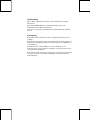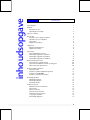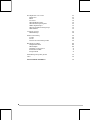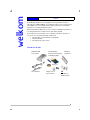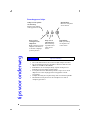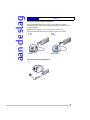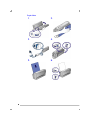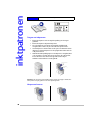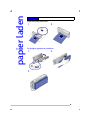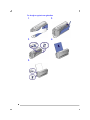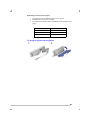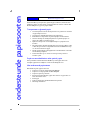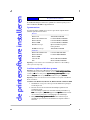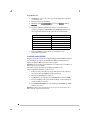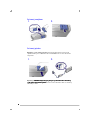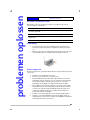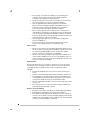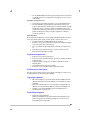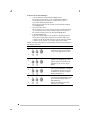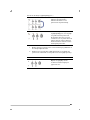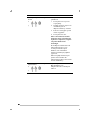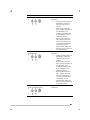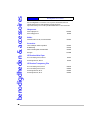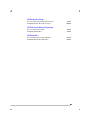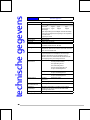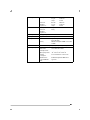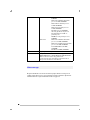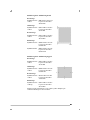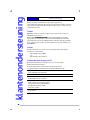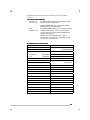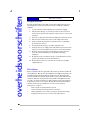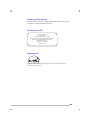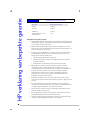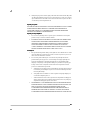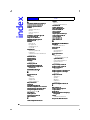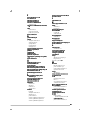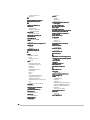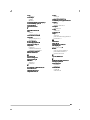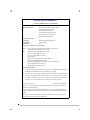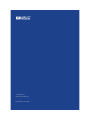HP DeskJet 350 Series
Gebruikershandleiding

Handelsmerken
Apple®, Mac® en Macintosh® zijn gedeponeerde handelsmerken van Apple
Computer, Inc.
Microsoft®, MS-DOS®, Windows® en Windows NT® zijn gedeponeerde
handelsmerken van de Microsoft Corporation.
Panasonic® is een gedeponeerd handelsmerk van Matsushita Electric Industrial
Co., Ltd.
Kennisgeving
De informatie in dit document kan zonder voorafgaande kennisgeving worden
gewijzigd.
Hewlett-Packard verstrekt ten aanzien van dit materiaal geen enkele garantie, met
inbegrip van de stilzwijgende garanties van verkoopbaarheid en geschiktheid voor
een bepaald doel.
Hewlett-Packard is niet aansprakelijk voor fouten in dit materiaal of voor
incidentele schade of gevolgschade in verband met de levering, het functioneren
of het gebruik van dit materiaal.
Niets uit dit document mag worden gefotokopieerd, gereproduceerd of vertaald in
een andere taal zonder voorafgaande schriftelijke toestemming van Hewlett-
Packard Company.

i
ii
i
Inhoudsopgave
Inhoudsopgave i
Welkom 1
Inhoud van de doos 1
Printerknoppen en lichtjes 2
Tips voor onderweg 2
Aan de slag 3
De printer op de computer aansluiten 3
Aansluiten op een voedingsbron 3
Papier laden 4
Inktpatronen installeren 5
Inktpatronen 6
Omgaan met inktpatronen 6
Inktpatronen bewaren 6
Papier laden 7
Papier handmatig doorvoeren 7
De draagbare papierinvoer installeren 7
De draagbare papierinvoer gebruiken 8
De draagbare papierinvoer verwijderen 9
Ondersteunde papiersoorten 10
Transparanten en glanzend papier 10
Papier van zware kwaliteit en ander speciaal papier 10
Niet-ondersteunde papiersoorten 10
De printersoftware installeren 11
Systeemvereisten 11
Installeren op Microsoft Windows-systemen 11
Installeren onder MS-DOS 12
Installeren op Macintosh-systemen 13
De batterij gebruiken 13
De batterij installeren 13
De batterij verwijderen 14
De batterij opladen 14
Problemen oplossen 15
Waar kunt u antwoorden vinden? 15
Papierstoring 15
Printer reageert niet 15
Papierdoorvoerproblemen 17
Problemen met scheef papier 17
Lege pagina afgedrukt 17
Printerlichtjes knipperen 17
inhoudso
pg
ave

ii
iiii
ii
Benodigdheden en accessoires 22
Inktpatronen 22
Kabels 22
Accessoires 22
HP Premium InkJet Paper 22
HP Premium Transparancy Film 22
HP Greeting Card Paper 23
HP Professional Brochure/Flyer Paper 23
HP Restickables 23
Technische gegevens 24
Minimummarges 26
Klantenondersteuning 28
Toolbox 28
Internet 28
Telefonische ondersteuning van HP 28
Overheidsvoorschriften 30
Veiligheidsinformatie 30
FCC-richtlijnen 30
Verklaring over het netsnoer 31
Classificatie van LED’s 31
Energieverbruik 31
HP Verklaring van beperkte garantie 32
Index 34
DECLARATION OF CONFORMITY 38

1
11
1
Welkom
De HP DeskJet 350-printer is een inkjetprinter van hoge kwaliteit, die tekst en
afbeeldingen van 600 x 600 dpi op verschillende papiersoorten en transparanten
kan afdrukken. Voor extra gemak wordt de printer geleverd met een draagbare
papierinvoer voor maximaal 30 vellen papier.
U kunt de HP DeskJet 350-printer op een pc met Microsoft Windows gebruiken, of
op een Apple Macintosh-computer als u de juiste kabel gebruikt.
Voor informatie over het bereiken van een optimale prestatie van de printer en
voor de meest recente printerinformatie raadpleegt u:
•
De HP-website op http:\\www.hp.com\go\dj350
•
Deze handleiding
•
De Help-functie op het scherm
Inhoud van de doos
welkom
HP Handleiding
Klantenondersteuningen
installatiewegwijzer
Draagbare
papierinvoer
Stroomadapter
HP DeskJet 350
Series-printer
Inkpatronen en
patroonhouder
Starter-cd
CBi
IR-adapter en
Ni-MH- batterij

2
22
2
Printerknoppen en lichtjes
Tips voor onderweg
• Als u in het buitenland reist, moet u de benodigde adapter meenemen.
•
De stroomadapter kan worden gebruikt voor wisselstroombronnen van
100 tot en met 240 volt, 50 of 60 Hz.
•
Gebruik alleen de stroomadapter die bij de printer wordt geleverd.
Gebruik geen andere adapter of transformator.
•
Zet de printer uit met de Aan/uit-knop. Hiermee zorgt u ervoor dat de
inktpatroon weer in de uitgangspositie wordt geplaatst en wordt
vergrendeld.
•
Verwijder de batterij als u de printer langer dan een maand niet gebruikt.
• Maak de kabel van de printer en de stroomadapter los en sluit de
draagbare papierinvoer.
Aan/uit-lichtje.
Geeft aan of de printer
aan of uit staat.
Knop voor het
vervangen van de
inktpatroon.
Druk op deze knop om de
inktpatroon-houder weer
in de laad- of uitgangs-
positie te plaatsen.
Knop voor de
papierdoorvoer.
Houd deze knop
ingedrukt om het
papier door te
voeren.
Aan/uit-knop.
Druk op deze knop
om de printer aan
of uit te zetten.
Lichtje voor het opladen
van de batterij.
Geeft aan of de batterij
wordt opgeladen of niet.
tips voor onderweg

3
33
3
Aan de slag
De printer op de computer aansluiten
U kunt de HP DeskJet 350-printer met een pc of een Macintosh-computer
gebruiken. U dient er echter voor te zorgen dat u de juiste printerkabel voor de
computer gebruikt.
Opmerking: de printerkabel is niet in de doos met de printer opgenomen.
Volg de stappen hieronder om de printer op de computer aan te sluiten:
1. Pc
C3061A
Mac
USB: C3399A
Aansluiten op een voedingsbron
1.
aan de slag

4
44
4
Papier laden
1. 2.
3. 4.
5. 6.

5
55
5
Inktpatronen installeren
1. 2.
3. 4.
5. 6.
7.

6
66
6
Inktpatronen
Omgaan met inktpatronen
• Bewaar de inktpatroon in de verzegelde verpakking tot u deze gaat
gebruiken.
• Bewaar de inktpatroon bij kamertemperatuur.
• Als u de inktpatroon eenmaal uit de verzegelde verpakking hebt
verwijderd, dient u deze in de patroonhouder in de printer te laten.
• Laat de inktpatroon niet blootstaan aan de open lucht. Bewaar de zwarte
inktpatroon of kleureninktpatroon in de opslaghouder als deze zich niet
in de printer bevindt.
• Nadat de fabrieksverpakkingstape van de inktpatroon is verwijderd, dient
u niet te proberen om deze opnieuw aan te brengen. Als u dit wel doet,
kunnen de kleuren met elkaar vermengd raken, zodat er bij het
afdrukken verkeerde kleuren worden gebruikt.
Opmerking: als u de patroon uit de houder kunt tillen zonder op het lipje te drukken, dan
was de patroon niet juist geplaatst en kan deze uitgedroogd raken.
Inktpatronen bewaren
inktpatronen
35
3535
35

7
77
7
Papier laden
Papier handmatig doorvoeren
1. 2.
De draagbare papierinvoer installeren
1. 2.
3.
p
a
p
ier laden

8
88
8
De draagbare papierinvoer gebruiken
1. 2.
3. 4.
5.

9
99
9
Opmerkingen over het laden van papier
•
Laad papier met de te bedrukken kant naar boven gericht.
•
Gebruik slechts één papiersoort tegelijk.
• Het aantal vellen dat u kunt laden is afhankelijk van het gewicht van het
papier:
Papiergewicht Aantal vellen
24 lb (90 g/m2) 20
20 lb (75 g/m2) 25
16 lb (60 g/m2) 30
De draagbare papierinvoer verwijderen
1. 2.

10
1010
10
Ondersteunde papiersoorten
U kunt afdrukken op transparanten, glanzend papier, etiketten, media van zware
kwaliteit en andere speciale media, op dezelfde manier als wanneer u met de HP
DeskJet 350-printer op gewoon papier afdrukt.
Transparanten en glanzend papier
• Laad transparanten met de ruwe zijde naar boven gericht en de rand met
de papierstrip naar voren.
•
Laad niet meer dan 10 transparanten in de papierinvoer.
•
Gebruik alleen transparanten en glanzend papier van HP Premium.
•
Houd er rekening mee dat bij transparanten en glanzend papier een
langere droogtijd voor de inkt vereist is.
•
Tijdens het drogen van een vel blijft het lichtje voor papierdoorvoer
branden.
•
De printersoftware bepaalt automatisch hoeveel extra droogtijd er nodig
is. Er wordt geen tweede vel afgedrukt als dit na het afdrukken bovenop
een nat vel zou komen te liggen.
•
U kunt de automatische vertragingsfunctie ook uitschakelen en het natte
vel handmatig verwijderen.
•
Plaats natte vellen op een locatie om te drogen waar geen direct
zonlicht op valt.
Papier van zware kwaliteit en ander speciaal papier
Als u problemen ondervindt met het afdrukken op zwaar papier, kunt u de
draagbare papierinvoer verwijderen en het vel handmatig invoeren.
Niet-ondersteunde papiersoorten
Gebruik de volgende papiersoorten niet:
•
Papier met een hoger gewicht dan 24 lb (90g/m2)
•
Papier met een lager gewicht dan 16 lb (60g/m2)
•
Papier met gaten of perforaties
•
Gescheurd of gekreukt papier, papier met ezelsoren of papier met een
zware structuur of reliëf
•
Enveloppen
• Andere transparanten dan HP Premium-transparanten
•
Meerdelige formulieren
ondersteunde papiersoorten

11
1111
11
De printersoftware installeren
De HP DeskJet 350-printer kan worden gebruikt met softwaretoepassingen voor
Microsoft Windows, MS-DOS en Apple Macintosh
Systeemvereisten
Voordat u de printer gebruikt, moet u ervoor zorgen dat de computer aan de
minimale systeemvereisten voldoet.
Minimum
Windows 3.1x 486, 66 MHz, 8 MB RAM
Windows 95 of Windows 98 Pentium® 60 MHz, 16 MB RAM
Windows NT 4.0 Pentium® 60 MHz, 24 MB RAM
Windows 2000 Pentium® 60 MHz, 32 MB RAM
Mac OS 8.1 of hoger Optionele USB-naar-parallel
kabel gebruiken
MS-DOS 3.3 of hoger 486, 66 MHz, 4 MB RAM
Aanbevolen
Windows 95 of Windows 98 Pentium® 300, 32 MB RAM
Windows NT 4.0 of
Windows 2000
Pentium® 300, 64 MB RAM
Power Mac G3 OS 8.6, 350 MHz, 64 MB RAM
iMac OS 8.6, 333 MHz, 32 MB RAM
Opmerking: voor documenten met veel afbeeldingen is wellicht meer dan 50 MB vrije
ruimte op de vaste schijf nodig.
Installeren op Microsoft Windows-systemen
Opmerking: als in Windows 95 of Windows 98 het bericht "Nieuwe hardware gevonden"
verschijnt terwijl u de printersoftware installeert, selecteert u Geen stuurprogramma laden
Geen stuurprogramma ladenGeen stuurprogramma laden
Geen stuurprogramma laden
en klikt u op OK
OKOK
OK. Als het dialoogvenster Apparaatstuurprogramma bijwerken
Apparaatstuurprogramma bijwerkenApparaatstuurprogramma bijwerken
Apparaatstuurprogramma bijwerken verschijnt,
klikt u op Volgende
VolgendeVolgende
Volgende totdat u de optie Voltooien
VoltooienVoltooien
Voltooien ziet. Klik vervolgens op Voltooien
VoltooienVoltooien
Voltooien.
Opmerking: u dient over beheerdersrechten te beschikken om een printer onder Windows
NT 4.0 te installeren.
Installatie onder Windows 95, Windows 98, Windows NT 4.0 en Windows 2000
1. Start Windows en zorg ervoor dat er geen andere Windows-toepassingen
worden uitgevoerd.
2. Plaats de cd in het cd-rom-station. Het installatieprogramma wordt
automatisch gestart.
Als het installatieprogramma niet automatisch wordt gestart, klikt u op
Start
StartStart
Start en vervolgens op Uitvoeren
UitvoerenUitvoeren
Uitvoeren. Typ in het vak Openen
OpenenOpenen
Openen de letter van het
cd-rom-station, gevolgd door :\Setup (typ bijvoorbeeld D:\Setup).
3. Klik op Printerstuurprogramma installeren
Printerstuurprogramma installerenPrinterstuurprogramma installeren
Printerstuurprogramma installeren in het cd-menu. Volg de
aanwijzingen op het scherm om de installatie van de printersoftware te
voltooien.
de printersoftware installeren

12
1212
12
Voor Windows 3.1x
1. Start Windows en zorg ervoor dat er geen andere Windows-toepassingen
worden uitgevoerd.
2. Plaats de cd in het cd-rom-station.
3. Klik in het venster Programmabeheer
ProgrammabeheerProgrammabeheer
Programmabeheer op het menu Bestand
BestandBestand
Bestand en klik op
Uitvoeren
UitvoerenUitvoeren
Uitvoeren.
4. Typ in het opdrachtregelvak de letter van het cd-rom-station van uw
computer, gevolgd door \WIN31\PCL3\<taal>\SETUP.EXE. Vervang <taal>
door de gewenste taalcode van drie tekens (zie de volgende tabel).
Taal Afkorting Taal Afkorting
Deens DAN Italiaans ITA
Nederlands DUT Noors NOR
Engels ENU Pools POL
Fins FIN Portugees POR
Frans FRE Spaans SPA
Duits GER Zweeds SWE
5. Volg de aanwijzingen op het scherm om de installatie van de
printersoftware te voltooien.
Installeren onder MS-DOS
De printer wordt geleverd met het configuratiehulpprogramma DJPMenu waarmee
u de instellingen op de printer uit de HP DeskJet 350 Series kunt definiëren of
wijzigen als dat in uw DOS-toepassingen niet mogelijk is.
Opmerking: u hoeft het hulpprogramma DJPMenu niet te installeren als u vanuit Microsoft
Windows 3.1x-toepassingen afdrukt.
Gebruik de volgende procedure om het hulpprogramma voor de
printerconfiguratie te installeren en uit te voeren:
1. Controleer of de printer direct op de parallelle poort van uw computer is
aangesloten. (Voor de DJPMenu-software is dit vereist.)
2. Plaats de installatiediskette in station A.
3. Typ INSTALL op de opdrachtregel van MS-DOS (A:\>) en druk op ENTER.
4. Volg de aanwijzingen die op het scherm verschijnen om de installatie van
de printersoftware te voltooien.
5. Typ C:\DESKJET\DJPMENU op de opdrachtregel van MS-DOS om de DJP-
software uit te voeren.
Opmerking: raadpleeg het bestand Readme.txt voor de meest recente informatie over de
DJP-software die u zojuist hebt geïnstalleerd.

13
1313
13
Installeren op Macintosh-systemen
Als de Mac USB-kit (C3399A) niet bij uw printer is geleverd, moet u de kit bij uw
leverancier kopen.
De printersoftware installeren
1. Sluit alle geopende toepassingen en eventuele anti-virusprogramma's af.
2. Plaats de installatieschijf in het schijfstation en dubbelklik op het
pictogram van het schijfstation om dit te openen. Volg de instructies op
het scherm om de installatie te voltooien.
3. Selecteer Kiezer in het Apple-menu.
4. Klik op het printersymbool links in het Kiezervenster. Klik vervolgens op
Hp DJ350 rechts in het Kiezervenster.
5. Sluit de Kiezer.
De batterij gebruiken
De batterij installeren
Opmerking: gebruik ALLEEN de Ni-MH-batterij die bij het Cbi-model is geleverd of de
oplaadbare batterij voor de HP DeskJet 350-serie (C3394A) die als accessoire kan worden
aangeschaft.
1.
2.
3.
4.
de batterij gebruiken

14
1414
14
De batterij verwijderen
1. 2.
De batterij opladen
Opmerking: gebruik ALLEEN de Ni-MH-batterij die bij het Cbi-model is geleverd of de
oplaadbare batterij voor de HP DeskJet 350-serie (C3394A) die als accessoire kan worden
aangeschaft.
1. 2.
Opmerking: de Ni-MH-batterij bouwt geen geheugen op, wat betekent dat u deze batterij
de Ni-MH-batterij bouwt geen geheugen op, wat betekent dat u deze batterij de Ni-MH-batterij bouwt geen geheugen op, wat betekent dat u deze batterij
de Ni-MH-batterij bouwt geen geheugen op, wat betekent dat u deze batterij
op elk gewenst moment kunt opladen.
op elk gewenst moment kunt opladen. op elk gewenst moment kunt opladen.
op elk gewenst moment kunt opladen. Het kan tot 1 uur en 15 minuten duren om de batterij
helemaal op te laden.

15
1515
15
Problemen oplossen
Waar kunt u antwoorden vinden?
Gebruik deze sectie om oplossingen te vinden voor problemen die u met de
printer zou kunnen ondervinden.
Als dit gebeurt ... Leest u deze sectie ...
Het aan/uit-lichtje brandt, maar er
wordt niets afgedrukt.
Papierstoring of Printer reageert niet
De printerlichtjes knipperen. Printerlichtjes knipperen
Het papier wordt niet juist geladen of
uitgeworpen.
Problemen met papierdoorvoer
De afdruk of het papier is scheef. Problemen met scheef papier
Papierstoring
• Zet de printer uit en open de toegangsklep aan de voorkant om het
vastgelopen papier uit de printer te verwijderen. Trek het papier naar u
toe.
•
Druk op de knop zoals in de afbeelding hierna wordt weergegeven als u
moeite hebt het papier te verwijderen en trek het papier naar u toe.
Printer reageert niet
De printer reageert niet op de printersoftware. Doe het volgende om het probleem
op te lossen:
•
Verzeker u ervan dat de printer aan staat.
•
Controleer of er sprake is van een papierstoring.
• De printerkabel kan losgeraakt of defect zijn. Verzeker u ervan dat de
printerkabel stevig op de printer en op de computer is aangesloten. Als
u het probleem hiermee niet kunt oplossen, probeert u een andere
printerkabel uit of gebruikt u de aanbevolen HP Centronics-kabel.
•
Als u afdrukt via een notebook-computer, is de printerpoort mogelijk
uitgeschakeld door de stroombesparingsmodus als de printer niet aan
stond toen de computer werd ingeschakeld. Schakel de printer en de
computer uit. Schakel de printer in en schakel dan de computer in.
Probeer dan opnieuw af te drukken.
•
Verzeker u ervan dat de inktpatronen en het papier juist zijn geladen.
•
Verzeker u ervan dat de HP DeskJet-printer als de huidige printer of
standaardprinter is geselecteerd en dat de optie Afdrukken onderbreken
in het printermenu niet is geselecteerd.
p
roblemen o
p
lossen

16
1616
16
• Als de aan/uit- en papierdoorvoerlichtjes op de printer knipperen,
controleer dan of er zich voorwerpen in de printer bevinden die
belemmeren dat de inktpatroon vrij kan bewegen.
•
Schakel de printer uit en weer in. Als er geen lichtjes op het voorpaneel
van de printer knipperen, probeert u opnieuw af te drukken.
•
Het is mogelijk dat andere softwareprogramma's naar dezelfde
printerpoort aan het afdrukken zijn. Klik op Afdrukken annuleren en
wacht tot het andere softwareprogramma klaar is met afdrukken.
Probeer het document vervolgens opnieuw af te drukken.
•
Als u een ander apparaat, zoals een tapestreamer, cd-rom-station of
netwerkadapter, op dezelfde poort hebt aangesloten, heeft dit apparaat
de poort mogelijk in gebruik. Klik op Afdrukken annuleren en wacht tot
het andere apparaat klaar is met het gebruiken van de poort. Probeer het
document vervolgens opnieuw af te drukken.
•
Het is mogelijk dat er sprake is van een storing met de inktpatroon.
Vervang de inktpatroon.
•
Als u het probleem met geen van de bovenstaande stappen kunt
oplossen, is er mogelijk sprake van een hardwarestoring.
Printer is bezet
•
Wanneer u geen printerspoelprogramma gebruikt, kan dit zich voordoen
omdat een andere toepassing aan het afdrukken is. U kunt slechts vanuit
één toepassing tegelijk afdrukken. Probeer opnieuw af te drukken
wanneer de andere toepassing klaar is met afdrukken.
•
Als u zeker weet dat er geen andere toepassing aan het afdrukken is en
deze fout zich toch blijft voordoen, dan is er waarschijnlijk al eerder een
fout in een andere toepassing opgetreden. Start Windows opnieuw op en
probeer dan opnieuw af te drukken.
Onjuiste Printer
De printer die momenteel op de computer is aangesloten is een andere printer
dan de printer die in de software is geselecteerd. Als u ervoor kiest om verder te
gaan, drukt de printer mogelijk niet af of worden er betekenisloze tekens
afgedrukt.
•
Annuleer de afdruktaak en doe het volgende om het probleem op te
lossen:
•
Verzeker u ervan dat het juiste printerstuurprogramma is geselecteerd.
•
Kies Instellingen, gevolgd door Printers, in het menu Start, klik met de
rechtermuisknop op de printernaam van de printer die op de computer
is aangesloten en klik vervolgens op Als standaard instellen.
•
Als u een schakelkastje gebruikt, controleert u of u de juiste printer hebt
geselecteerd.
•
Als u de printer door een ander model hebt vervangen, installeert u de
printerstuurprogrammasoftware opnieuw.
Onjuiste stroomuitschakeling
•
De printer is na het laatste gebruik niet op de juiste wijze uitgeschakeld.
•
Gebruik altijd de aan/uit-knop om de printer uit te schakelen.
•
Als de printer is uitgeschakeld via de schakelaar van een stroomstrip of
door het netsnoer uit het stopcontact te trekken terwijl de printer aan het
afdrukken was, zal de inktpatroon niet terugkeren naar de basisstand. Dit
heeft tot gevolg dat de inktpatroon uitdroogt.

17
1717
17
• Als de afdrukkwaliteit achteruit is gegaan sinds de printer voor het laatst
is gebruikt, reinigt u de contactpunten op de inktpatroon met een droog
wattenstaafje.
Het papier van de printer is op
•
Laad papier in de draagbare papierinvoer of voer handmatig papier in.
•
Als u wilt afdrukken op papier met het formaat A4 of Letter en er al
papier in de hoofdlade is geladen, hebt u in de printersoftware mogelijk
handmatige doorvoer geselecteerd. Wanneer handmatige doorvoer is
geselecteerd, verwacht de printer dat er een vel aan de achterkant van de
printer wordt ingevoerd. Selecteer de juiste papierbron en druk het
document opnieuw af.
Mechanismefout
De beweging van de inktpatroon wordt mogelijk geblokkeerd. Schakel de printer
uit en open de klep van de printer om de volgende controles uit te voeren:
•
Verwijder eventueel verpakkingsmateriaal van de printer.
•
Controleer of er papier in de printer is vastgelopen. Verwijder dat papier
en los de papierstoring op de rollers op.
•
Als er geen blokkades zijn, schakelt u de printer uit en vervolgens weer
in.
•
Als u dit probleem niet kunt oplossen, neemt u contact op met de
klantenondersteuningsdienst van HP.
Papierdoorvoerproblemen
• Controleer of er papier is vastgelopen.
•
Zorg ervoor dat de papierbreedtesteun goed tegen de linkerrand van de
papierstapel ligt.
•
Sommige papiersoorten zijn niet geschikt voor gebruik met de HP
DeskJet-printer.
•
Laad altijd slechts één papiersoort tegelijk.
•
Controleer of er zich voldoende papier in de lade bevindt.
Problemen met scheef papier
Als papier scheef wordt doorgevoerd of de marges scheef lijken, controleert u op
de papiergeleiders goed tegen het papier drukken.
Lege pagina afgedrukt
• Elke nieuwe inktpatroon is verpakt met beschermend plakband dat de
inktgaten bedekt. Controleer elke inktpatroon en verwijder zonodig de
plakband.
•
Als u zwarte tekst afdrukt en er een lege pagina wordt afgedrukt, is de
inktpatroon met zwarte inkt mogelijk leeg. Vervang deze inktpatroon.
•
Verzeker u ervan dat de HP DeskJet-printer als huidige printer of
standaardprinter is geselecteerd.
Printerlichtjes knipperen
• Knipperde het Aan/uit-lichtje?
Tijdens het afdrukken van de zelftest dient het Aan/uit-lichtje van de
printer te knipperen. Als dit lichtje niet knippert, controleert u op de
printerkabel juist is aangesloten.

18
1818
18
Controleer de stroomaansluitingen
• Is de stroomstrip of overspanningsbeveiliging defect?
Als de printer is aangesloten op een overspanningsbeveiliging of
stroomstrip, koppelt u de printer los en sluit u deze aan op een
stopcontact. Schakel de printer dan in.
Als de printer aangaat, is de stroomstrip of overspanningsbeveiliging
waarschijnlijk defect.
•
Is het stopcontact defect?
Als de computer al op een stopcontact is aangesloten, sluit u de printer
op een ander stopcontact aan en schakelt u de printer vervolgens in.
Als de printer aangaat, is het stopcontact waarschijnlijk defect.
•
Is de printerkabel defect?
Koppel de parallelle kabel los van de printer en schakel de printer in.
Als de printer aangaat, sluit u de printer met een andere kabel op de
computer aan. Als dit niet werkt, start u het systeem opnieuw op. U kunt
ook proberen om de printer op een ander systeem aan te sluiten.
Tijdens normaal gebruik knipperen de printerlichtjes, waarmee wordt aangegeven
wat de printer gaat doen.
Als u dit ziet… Doet u dit…
Het groene Aan/uit-lichtje knippert als
de printer bezig is met het verwerken
van gegevens. U hoeft niets te doen.
Het amberkleurige lichtje voor de
papierdoorvoer knippert als er geen
papier is geladen. Laad papier in de
papierinvoer. (zie de sectie “Papier
laden”).
Het amberkleurige lichtje voor het
vervangen van de inktpatroon knippert
en de inktpatroonhouder wordt naar
het midden van de printer verplaatst.
Vervang de inktpatroon.
Als het amberkleurige lichtje voor het
opladen van de batterij knippert en het
groene Aan/uit-lichtje brandt, is de
batterij bijna leeg.
Sluit de stroomadapter aan om de
batterij weer op te laden.

19
1919
19
Als alle vier de lichtjes tegelijkertijd knipperen, …..
Als het lichtje voor het opladen van de
batterij en de andere lichtjes
afwisselend branden is er een
probleem met de printerbatterij.
Als alle vier de printerlichtjes
tegelijkertijd knipperen, is er mogelijk
een probleem met de printer zelf.
Zet de printer uit en weer aan om te
controleren of er een probleem met de
printer is. Volg de stappen die hierna
worden beschreven om vast te stellen
wat het printerprobleem is.
1. Druk op de knop voor het doorvoeren en houd de knop ingedrukt. Eén of
meer lichtjes blijven branden.
2.
Raadpleeg de volgende tabel en kijk om welk patroon van lichtjes het
gaat voor meer informatie over het probleem en de mogelijke oplossing.
Als u dit ziet… Doet u dit…
Het lichtje Papier brandt. Er is papier vastgelopen in de printer.
Open de toegangsklep aan de
voorkant en trek het vastgelopen
papier naar u toe.

20
2020
20
Als u dit ziet… Doet u dit…
Het lichtje Inktpatroon vervangen
brandt.
De inktpatroon wordt wellicht
geblokkeerd.
1.
Zet de printer aan en open de
toegangsklep.
2.
Verwijder eventuele objecten om
de blokkering van de
inktpatroonhouder op te heffen.
3.
Controleer of het papier goed in
de lade is geplaatst.
4.
Zet de printer weer aan.
Probeer de houder niet vanuit de
basispositie aan de rechterkant van
de printer te verplaatsen, aangezien
u de printer hiermee kunt
beschadigen.
Als de inktpatroonhouder zich in de
basispositie bevindt en u geen
voorwerpen vindt die het pad
blokkeren, is de automatische
houdervergrendeling mogelijk niet
opgeheven.
U dient mogelijk onderhoud op de
printer te laten verrichten. Zie
“Klantenondersteuning” aan het einde
van deze handleiding.
De lichtjes Inktpatroon vervangen en
Papier branden.
Open de klep.
Duw de inktpatroon en
inktpatroonhouder voorzichtig naar
achteren.

21
2121
21
Als u dit ziet… Doet u dit…
De lichtjes Papier en Aan/uit branden. Er is een interne printerfout
opgetreden.
•
Schakel de printer uit met de
Aan/uit-knop. Schakel de
printer in en probeer het
opnieuw.
•
Als het probleem hiermee
niet is opgelost, koppelt u de
stroomadapter los en
verwijdert u de batterij. Sluit
de stroomadapter aan en
schakel de printer in.
•
Als het probleem hiermee
niet is opgelost, dient u de
printer te retourneren voor
een servicebeurt. Maak een
aantekening over het
branden van de lichtjes om
het servicepersoneel hierover
in te kunnen lichten.
De lichtjes Inktpatroon vervangen en
Aan/uit branden.
Er is een interne printerfout
opgetreden.
•
Schakel de printer uit met de
Aan/uit-knop. Schakel de
printer in en probeer het
opnieuw.
•
Als het probleem hiermee
niet is opgelost, koppelt u de
stroomadapter los en
verwijdert u de batterij. Sluit
de stroomadapter aan en
schakel de printer in.
•
Als het probleem hiermee
niet is opgelost, dient u de
printer te retourneren voor
een servicebeurt. Maak een
aantekening over het
branden van de lichtjes om
het servicepersoneel hierover
in te kunnen lichten.
De lichtjes Inktpatroon vervangen,
Papier en Aan/uit branden.
Retourneer de printer voor een
servicebeurt.

22
2222
22
Benodigdheden en accessoires
Als u benodigdheden of accessoires voor uw printer wilt bestellen, belt u de
erkende HP-leverancier of HP-distributeur. Bezoek de website
http://www.outlet.hp.com van HP op het World Wide Web voor meer informatie.
Inktpatronen
Zwarte inkjetpatroon C6628A
Kleureninkjetpatroon 51649A
Kabels
Parallelle kabel van HP, conform IEEE-1284 C3061A
Accessoires
Infraroodadapter (IrDA-compatibel) C3393A
Ni-MH-batterij C3394A
Macintosh USB-pakket met USB-kabel C3399A
Draagtas C4039B
HP Premium InkJet Paper
U.S. Letter (8,5 bij 11 inch), 200 vel 51634Y
A4 (210 bij 297 mm), 200 vel 51634Z
HP Premium Transparancy Film
U.S. Letter (8,5 bij 11 inch), 50 vel C3834A
U.S. Letter (8,5 bij 11 inch), 20 vel C3828A
A4 (210 bij 297 mm), 50 vel C3835A
A4 (210 bij 297 mm), 20 vel C3832A
benodigdheden & accessoires

23
2323
23
HP Greeting Card Paper
U.S. Letter (8,5 bij 11 inch), 20 vel, 20 enveloppen C1812A
A4 (210 bij 297 mm), 20 vel, 20 enveloppen C6042A
HP Professional Brochure/Flyer Paper
U.S. Letter (8,5 bij 11 inch), 50 vel C6817A
A4 (210 bij 297 mm), 50 vel C6818A
HP Restickables
U.S. Letter (8,5 bij 11 inch), 10 vel, 90 stickers C6822A
A4 (210 bij 297 mm), 10 vel, 90 stickers C6823A

24
2424
24
Technische gegevens
Afdrukmethode Afdrukken met druppelsgewijze thermische inktstraal
Econofast-modus*
Documenttype
DocumenttypeDocumenttype
Documenttype
Snel
SnelSnel
Snel
Normaal
NormaalNormaal
Normaal
Beste
BesteBeste
Beste
Zwarte tekst 5 ppm** 3ppm 1ppm
Kleuren (tekst en
afbeeldingen)
2 ppm 0,8ppm 0,5ppm
*Cijfers bij benadering. De uiteindelijke snelheid is afhankelijk
van de systeemconfiguratie, de toepassing en de complexiteit
van het document.
** pagina's per minuut
Zwarte resolutie Maximaal 600 bij 600 dpi met zwarte inkt
Kleurresolutie 600 bij 300 dpi
Printertaal HP PCL niveau 3 verbeterd
Softwarecompatibiliteit Microsoft Windows 3.1x, Windows 95, Windows 98, Windows NT
4.0, Windows 2000, Macintosh, MS-DOS
Lettertypen 8 ingebouwde, schaalbare lettertypen: CG Times, CG Times
Italic, Universe, Universe Italic, Courier, Courier Italic, U.S. Letter
Gothic, U.S. Letter Gothic Italic
Geavanceerde software Functies van het printerstuurprogramma:
Gegevensoverdracht via infraroodpoort, LaserJet-marge-
emulaties, optimaliseren voor fax, hand-out (x op é é n
afdrukken), watermerk, afdrukvoorbeeld, ColorSmart II, MS-
DOS-hulpprogramma printerconfiguratiescherm
Afdrukmateriaal,
formaat/soort
Papier: Plain, Premium InkJet, Brochure, Flyer,
Greeting Card, Restickables
U.S. Legal (8,5 bij 14 inch)
U.S. Letter (8,5 bij 11 inch)
U.S. Executive (7,25 bij 10,5 inch)
Europees A4 (210 bij 297 mm)
Transparanten: U.S. Letter (8.5 bij 11 inch)
Europees A4 (210 bij 297 mm)
Etiketten: U.S. Letter (8.5 bij 11 inch)
Europees A4 (210 bij 297 mm)
Papiertransport Draagbare
papierinvoer:
Maximaal 30 vellen
Handinvoer: Vel voor vel
Aanbevolen gewicht
van afdrukmateriaal
60 tot 90 g/m
2
Interface en
aansluitingen
IEEE-1284 met Plug & Play; compatibel met de parallelle
aansluiting van Centronics; infrarood; facultatieve USB-
verbinding voor Macintosh
Printergeheugen 512 kB ingebouwd RAM, 32 kB ontvangstbuffer
technische gegevens

25
2525
25
Afmetingen
Alleen printer: Breedte: 149,9 mm
hoogte: 309,9 mm
diepte: 66 mm
Printer met
draagbare
papierinvoer:
Breedte: 149,9 mm
hoogte: 309,9 mm
diepte: 94 mm
Gewicht
Alleen printer: 1,9 kg
Printer met
draagbare
papierinvoer:
2,5 kg
Belasting
500 pagina's per maand
Voeding
Ingebouwde universele voeding (UPS)
Power Modules: Input Voltage 100 - 240 VAC (10%),
50/60 Hz (3 Hz)
Voeding
Batterij:
Nikkelmetaalh
y
dride (NiMH) ~ 1600 mAh
(6 VDC)
Stroomverbruik Maximaal 2,2 watt bij niet-actief, maximaal 14,3 watt bij afdrukken
Werktemperatuur: 5
o
tot 40
o
C (41
o
tot 104
o
F)Werkomgeving
Aanbevolen
werktemperatuur:
15
o
tot 35
o
C (59
o
tot 95
o
F)
Opslagtemperatuur: -40
o
tot 60
o
C (-40
o
tot 140
o
F)
Relatieve
vochtigheid:
20 tot 80% RV niet-condenserend
Geluidsniveaus
conform ISO 3741
1988:
Geluidsdruk, LpAm 55 dB(A) (naast
apparaat)

26
2626
26
Systeemvereisten Minimaal: Windows 3.1x: 486-processor, 66 MHz,
8 MB RAM
Windows 95 en Windows 98 Pentium-
processor 60 MHz, 16 MB RAM
Windows NT 4.0: Pentium-processor
60 MHz, 24 MB RAM
Windows 2000 Pentium-processor
60 MHz, 32 MB RAM
Mac OS 8.1 of hoger: 32 MB RAM
(alleen bij gebruik van de optionele
kabelverbinding tussen USB- en
parallelle poort)
MS-DOS 3.3 of hoger: 486-processor,
4 MB RAM
Aanbevolen:
Windows 95 en Windows 98 Pentium-
processor, 300 MHz, 32 MB RAM
Windows 4.0 en Windows 2000 Pentium-
processor, 300 MHz, 64 MB RAM
Power MAC G3 OS 8.6, 350 MHz,
64 MB RAM
iMac: OS 8.6, 333 MHz, 32 MB RAM
Garantie Beperkte garantie van 1 jaar
Productcertificaten Veiligheidscertificaten: CSA (Canada), PSB (Singapore), UL (V.S.),
NOM1-Y-NYCE (Mexico), TUV-GS (Duitsland), SABS (Zuid-Afrika).
EMI/ECI-certificaten: FCC Klasse B bij gebruik klasse B-
computerapparatuur (V.S.), CTICK (Australië en Nieuw-Zeeland), CE
(Europese Unie), B mark (Polen), GOST (Rusland)
Minimummarges
De printer drukt niet af tot aan de rand van het papier. Wanneer u marges in de
software instelt, dient u ervoor te zorgen dat deze marges niet kleiner zijn dan het
minimum dat in de volgende illustraties wordt weergegeven:

27
2727
27
Afdrukbaar gebied: afdrukrichting Staand
Bovenmarge:
Afdrukken in zwart
en kleur
0,08 inch (U.S. Letter, U.S.
Legal en U.S. Executive)
2,0 mm (A4)
Linkermarge:
Afdrukken in zwart
en kleur
0,25 inch (U.S. Letter, U.S.
Legal en U.S. Executive)
3,2 mm (A4)
Rechtermarge:
Afdrukken in zwart
en kleur
0,25 inch (U.S. Letter, U.S.
Legal en U.S. Executive)
3,6 mm (A4)
Ondermarge:
Afdrukken in zwart 0,50 inch (U.S. Letter, U.S.
Legal en U.S. Executive)
12,7 mm (A4)
Afdrukken in kleur 0,66 inch (U.S. Letter, U.S.
Legal en U.S. Executive)
16,8 mm (A4)
Afdrukbaar gebied: afdrukrichting Liggend
Bovenmarge:
Afdrukken in zwart
en kleur
0,25 inch (U.S. Letter, U.S.
Legal en U.S. Executive)
3,2 mm (A4)
Linkermarge:
Afdrukken in zwart
en kleur
0,50 inch (U.S. Letter, U.S.
Legal en U.S. Executive)
12,7 mm (A4)
Rechtermarge:
Afdrukken in zwart
en kleur
0,17 inch (U.S. Letter, U.S.
Legal en U.S. Executive)
4,2 mm (A4)
Ondermarge:
Afdrukken in zwart
en kleurg
0,25 inch (U.S. Letter, U.S.
Legal en U.S. Executive)
3,6 mm (A4)
Er kunnen nadere beperkingen voor de software gelden. Raadpleeg de
softwarehandleiding voor meer informatie.

28
2828
28
Klantenondersteuning
In het voorgaande hoofdstuk worden oplossingen gegeven voor
veelvoorkomende problemen. Als uw printer niet naar behoren werkt en met deze
oplossingen het probleem niet kan worden verholpen, probeert u dan een van de
onderstaande bronnen.
Toolbox
Opmerking: Toolbox is uitsluitend beschikbaar als u het printerstuurprogramma via
SETUP.EXE hebt geïnstalleerd.
Op het tabblad Problemen oplossen
Problemen oplossenProblemen oplossen
Problemen oplossen in dit programma krijgt u eenvoudige
stapsgewijze oplossingen voor veelvoorkomende afdrukproblemen. Met deze
oplossingen kunt u de meeste afdrukproblemen verhelpen. Start dit programma
door op het pictogram Toolbox op het bureaublad of in de programmagroep te
dubbelklikken.
Internet
Bezoek onze website voor de meest recente informatie over printersoftware,
producten en ondersteuning.
http://www.hp.com/go/dj350
- of -
http://www.hp.com/cposupport
Telefonische ondersteuning van HP
Gedurende de garantieperiode kunt u een beroep doen op het HP-
klantenondersteuningscentrum.
Houd, voordat u belt, de volgende informatie bij de hand om de
vertegenwoordiger van de klantenondersteuning behulpzaam te zijn:
Wat is het serienummer van uw printer
(zie de achterzijde van uw printer)?
Welk model printer hebt u?
Wat is de merknaam en het
modelnummer van uw computer?
Wat is het versienummer van uw
printersoftware (open de Eigenschappen
van het printerstuurprogramma, klik op
het tabblad Voorkeuren en klik
vervolgens op Info)?
Welk printerstuurprogramma hebt u
geselecteerd?
klantenondersteuning

29
2929
29
Het HP-klantenondersteuningscentrum is bereikbaar op de onderstaande
nummers:
Voor klanten in Noord-Amerika:
Voor klanten in Noord-Amerika:Voor klanten in Noord-Amerika:
Voor klanten in Noord-Amerika:
Gedurende de
garantieperiode:
V.S.: 208 323 2551 maandag t/m vrijdag 6.00 tot 18.00
uur MST (Mountain Standard Time)
Canada: 905.206 4663 maandag t/m vrijdag 8.00 tot
18.00 uur EST (Eastern Standard Time)
Na de
garantieperiode:
V.S.: 900.555 1500) ($2,50 per minuut; maximaal $25,00)
of 800 999 1148 (met Visa of Master Card; $25,00 per
gesprek) maandag t/m vrijdag 7.00 tot 18.00 uur MST
(Mountain Standard Time)
Canada: gratis 877.621 4722 (Visa, Master Card of
American Express) maandag t/m vrijdag 8.00 tot 18.00
uur EST (Eastern Standard Time)
Voor klanten in de rest van de wereld:
Voor klanten in de rest van de wereld:Voor klanten in de rest van de wereld:
Voor klanten in de rest van de wereld:
Afrika/Midden-Oosten +41 22/780 71 11 Maleisië 03 295 2566
Argentinië 541 781 4061/69 Mexico Guadalajara 01 800 2214700
Australië 613 8877 8000 01 800 9052900
België Nederland 020 606 8751
(Nederlands) 02 6268806 Nieuw-Zeeland 09 356 6640
(Frans) 02 6268807 Noorwegen 22 11 6299
Brazilië 55 11 709 1444 Oostenrijk 0660 6386
Chili 800 360 999 Polen 022 37 5065
China 010 6564 5959 48 22 37 5065
Denemarken 3929 4099 Portugal 01 441 7 199
Duitsland 0180 52 58 143 Rusland 7095 923 50 01
Filipijnen 2 867 3551 Singapore 272 5300
Finland 0203 47 288 Spanje 902 321 123
Frankrijk 01 43 62 34 34 Taiwan 886-2-27170055
Griekenland 01 68 96 4 11 Thailand 02 661 4011
Hongarije 36 (1) 252 4505 Tsjechische Republiek 42 (2) 471 7327
Hongkong 800 96 7729 Turkije 90 1 224 59 25
Ierland 01 662 5525 Verenigd Koninkrijk 0171 512 5202
India 9111 682 6035 Vietnam 8 823 4530
Indonesië 21 350 3408 Venezuela 582 239 5664
Italië 02 264 10350 Zweden 08 619 2170
Korea 822 3270 0700 Zwitserland 0848 80 11 11

30
3030
30
Overheidsvoorschriften
Veiligheidsinformatie
Neem bij gebruik van dit product altijd de elementaire veiligheidsvoorzorgen in
acht om het risico van letsel ten gevolge van brand of elektrische schokken te
verkleinen.
1.
Lees alle instructies in de handleiding en zorg dat u deze begrijpt.
2.
Sluit de printer altijd op een geaard stopcontact aan. Als u niet weet of
het stopcontact geaard is, kunt u dit laten controleren door een bevoegde
elektriciën.
3.
Neem alle op dit product vermelde waarschuwingen en instructies in acht.
4.
Haal het netsnoer uit het stopcontact voordat u dit product reinigt.
5.
Plaats of gebruik dit product niet in de buurt van water en gebruik het
product niet als u nat bent.
6.
Zorg dat het product stevig op een stabiel oppervlak staat.
7.
Zet het product op een veilige plaats zodat niemand op het netsnoer kan
trappen of erover kan struikelen en het netsnoer niet wordt beschadigd.
8.
Als het product niet naar behoren werkt, kunt u het deel "Problemen
oplossen" in deze handleiding of in de gebruikershandleiding
raadplegen.
9.
De printer bevat geen onderdelen die door de gebruiker kunnen worden
gerepareerd. Laat dit over aan erkende vakmensen.
10.
Alle informatie in deze sectie is bedoeld om u te wijzen op mogelijke
veiligheidsgevaren.
FCC-richtlijnen
Uit tests is gebleken dat deze apparatuur voldoet aan de specificaties van Deel 15
van de PCC-regels. Deze grenzen zijn ontwikkeld om redelijke bescherming tegen
schadelijke interferentie bij gebruik in woonwijken te bieden. Deze apparatuur
genereert, gebruikt en verspreidt radiofrequentie-energie en kan, indien deze niet
conform de instructies wordt geïnstalleerd en gebruikt, schadelijke interferentie
voor radio- en televisie-ontvangst veroorzaken, wat kan worden vastgesteld door
de apparatuur uit en weer aan te zetten. De gebruiker wordt aangemoedigd om
eventuele interferentie door middel van een of meer van de volgende
maatregelen te corrigeren:
−
Richt of plaats de ontvangstantenne opnieuw.
−
Verhoog de afstand tussen apparatuur en ontvanger.
− Sluit de apparatuur op een andere stroomgroep aan dan de ontvanger.
−
Raadpleeg uw leverancier of een ervaren radio-/TV-technicus.
overheidsvoorschriften

31
3131
31
Verklaring over het netsnoer
Het netsnoer kan niet worden gerepareerd. Als het snoer defect is, moet u het
weggooien of terugsturen naar de leverancier.
Classificatie van LED’s
Energieverbruik
Energy Star is een in de Verenigde Staten gedeponeerd servicemerk van de United States
Environmental Protection Agency
CLASS 1 LED PRODUCT
LED KLASSE 1
APPARECCHIO LED DI CLASSE 1
PRODUCT CLASY 1 Z DIODAMI (EWHECYCMILED)
Appareil à Diode Electriuminescente de Classe 1
ZARIZENI LED TRIY 1
KLASS 1 LED APPARAT
LUOKAN 1 LED

32
3232
32
HP Verklaring van beperkte garantie
HP-product Duur van beperkte garantie
Software 90 dagen
Accessoires
90 dagen
Inktpatronen 90 dagen
Printerrandapparatuur – zie de
informatie hierna
1 jaar
Geldigheid van beperkte garantie
1. Hewlett-Packard verstrekt aan de eindgebruiker de garantie dat de bovenvermelde producten
van HP vrij zijn van materiaal- en fabricagefouten gedurende de bovenvermelde tijdsduur die
begint op de dag van aankoop door de klant.
2. Wat betreft softwareproducten geldt de beperkte garantie van HP uitsluitend voor het niet
kunnen uitvoeren van programmeringsinstructies. HP garandeert niet dat de werking van een
product ononderbroken of vrij van fouten is.
3. De beperkte garantie van HP geldt alleen voor defecten die zich voordoen als resultaat van
normaal gebruik van het product en is niet van toepassing op andere problemen, met
inbegrip van defecten die het resultaat zijn van:
a. verkeerd of ondeskundig onderhoud of aanpassing
b. software, informatiedragers, onderdelen of benodigdheden die niet door HP worden
geleverd of ondersteund
c. gebruik dat niet in overeenstemming is met de specificaties van het product
4. Wat printerproducten van HP betreft worden de garantie aan de klant en eventuele
ondersteuningscontracten met HP niet beïnvloed door het gebruik van niet door HP
vervaardigde inktpatronen of nagevulde inktpatronen. Als defecten of beschadigingen van
de printer echter aan het gebruik van een niet door HP vervaardigde of nagevulde
inktpatroon kunnen worden toegeschreven, zal HP de gebruikelijke arbeidsuren en
materiaalkosten voor het repareren van de printer voor het betreffende defect of de
betreffende beschadiging in rekening brengen.
5. Als HP tijdens de garantieperiode op de hoogte wordt gebracht van een defect van een
product dat onder de garantie van HP valt, wordt het defecte product door HP gerepareerd of
vervangen.
6. Als een defect product dat onder de garantie van HP valt, niet door HP gerepareerd of
vervangen kan worden, zal HP de aankoopprijs voor het defecte product terugbetalen binnen
een redelijke termijn nadat HP op de hoogte is gebracht van het defect.
7. HP is niet verplicht tot reparatie, vervanging of terugbetaling zo lang de klant het defecte
product niet aan HP heeft geretourneerd.
8. Een vervangingsproduct mag nieuw of bijna nieuw zijn op voorwaarde dat het ten minste
dezelfde functionaliteit bezit als het product dat vervangen wordt.
9. Producten van HP kunnen gereviseerde onderdelen, componenten of materialen bevatten,
waarvan de prestaties gelijkwaardig zijn aan die van nieuwe producten.
HP verklaring van beperkte garantie

33
3333
33
10. De Beperking van garantie van HP is geldig in alle landen waarin het betreffende HP-product
door HP wordt gedistribueerd. Contracten voor extra garantieservices, zoals service aan huis,
zijn beschikbaar via alle erkende HP-serviceverleners in landen waar het product door HP of
een erkende importeur wordt gedistribueerd.
Beperking van garantie
Beperking van garantieBeperking van garantie
Beperking van garantie
IN ZOVERRE DOOR DE PLAATSELIJKE WET IS TOEGESTAAN, VERSTREKKEN NOCH HP, NOCH DERDE
LEVERANCIERS ENIGE ANDERE GARANTIE OF VOORWAARDE, HETZIJ UITDRUKKELIJKE OF
STILZWIJGENDE GARANTIES OF VOORWAARDEN VAN VERKOOPBAARHEID, BEVREDIGENDE
KWALITEIT EN GESCHIKTHEID VOOR EEN BEPAALD DOEL.
Beperking van aansprakelijkheid
Beperking van aansprakelijkheidBeperking van aansprakelijkheid
Beperking van aansprakelijkheid
1. In zoverre door de plaatselijke wet is toegestaan, zijn de rechtsmiddelen in deze beperkte
garantie het enige en exclusieve verhaal van de klant.
2. IN ZOVERRE DOOR DE PLAATSELIJKE WET IS TOEGESTAAN, MET UITZONDERING VAN DE
SPECIFIEKE VERPLICHTINGEN IN DEZE GARANTIEVERKLARING, ZIJN HP EN DERDE
LEVERANCIERS ONDER GEEN BEDING AANSPRAKELIJK VOOR DIRECTE, INDIRECTE,
SPECIALE EN INCIDENTELE SCHADE OF GEVOLGSCHADE, ZIJ HET OP BASIS VAN
CONTRACT, BENADELING OF ENIG ANDERE JURIDISCHE THEORIE EN OF HP AL DAN NIET
VAN DE MOGELIJKHEID VAN DERGELIJKE SCHADE OP DE HOOGTE IS.
Plaatselijke wet
Plaatselijke wetPlaatselijke wet
Plaatselijke wet
1. Deze garantieverklaring biedt de klant specifieke juridische rechten. De klant kan over andere
rechten beschikken die in de VS van staat tot staat, in Canada van provincie tot provincie en
elders van land tot land kunnen verschillen.
2. In zoverre deze garantieverklaring niet overeenstemt met de plaatselijke wet, zal deze
garantieverklaring als aangepast en in overeenstemming met dergelijke plaatselijke wet
worden beschouwd. Krachtens dergelijke plaatselijke wet is het mogelijk dat bepaalde
afwijzingen en beperkingen in deze garantieverklaring niet op de klant van toepassing zijn.
Sommige staten in de VS en bepaalde overheden buiten de Verenigde Staten (inclusief
provincies in Canada) kunnen bijvoorbeeld:
a. de afwijzingen en beperkingen in deze garantieverklaring als tenietgedaan beschouwen
ter bescherming van de wettelijk voorgeschreven rechten van de klant (bijvoorbeeld in
het Verenigd Koninkrijk);
b. de mogelijkheid van een fabrikant voor het doen gelden van dergelijke afwijzingen of
voorwaarden anderzijds beperken; of
c. de klant aanvullende rechten onder de garantie bieden, de tijdsduur van stilzwijgende
garanties bepalen die niet door de fabrikant afgewezen kan worden, en beperkingen op
de tijdsduur van stilzwijgende garanties niet toestaan.
3. MET BETREKKING TOT CONSUMENTENTRANSACTIES IN AUSTRALIË EN NIEUW-ZEELAND
WORDEN DE WETTELIJK VOORGESCHREVEN RECHTEN DIE VAN TOEPASSING ZIJN OP DE
AANKOOP VAN PRODUCTEN VAN HP AAN DERGELIJKE KLANTEN, DOOR DE
VOORWAARDEN IN DEZE GARANTIEVERKLARING NIET TENIETGEDAAN, BEPERKT OF
VERANDERD, BEHALVE IN ZOVERRE DOOR DE WET IS TOEGESTAAN, EN VORMEN DE
VOORWAARDEN VAN DEZE GARANTIEVERKLARING EEN AANVULLING OP DEZE RECHTEN.

34
3434
34
Index
A
AA
A
aan-/uit-knop, illustratie en beschrijving, 2
aan-/uit-knop, illustratie en beschrijving, 2aan-/uit-knop, illustratie en beschrijving, 2
aan-/uit-knop, illustratie en beschrijving, 2
aanbevolen systeemconfiguraties, 11
aanbevolen systeemconfiguraties, 11aanbevolen systeemconfiguraties, 11
aanbevolen systeemconfiguraties, 11
aanbevolen systeemvereisten, 26
aanbevolen systeemvereisten, 26aanbevolen systeemvereisten, 26
aanbevolen systeemvereisten, 26
aansluiten
aansluitenaansluiten
aansluiten
draagbare sheetfeeder, 3
kabels, 3
printer op computer, 3
stroom, 3
aansluitingen, ondersteunde typen, 24
aansluitingen, ondersteunde typen, 24aansluitingen, ondersteunde typen, 24
aansluitingen, ondersteunde typen, 24
accessoires bestellen, 22
accessoires bestellen, 22accessoires bestellen, 22
accessoires bestellen, 22
adapter, stroom, illustratie, 1
adapter, stroom, illustratie, 1adapter, stroom, illustratie, 1
adapter, stroom, illustratie, 1
afdrukbaar gebied van pagina, 27
afdrukbaar gebied van pagina, 27afdrukbaar gebied van pagina, 27
afdrukbaar gebied van pagina, 27
afdrukgegevens, 24
afdrukgegevens, 24afdrukgegevens, 24
afdrukgegevens, 24
afdrukken
afdrukkenafdrukken
afdrukken
hand-outs, 24
lege pagina's, 17
minimummarges, 26
x op één, 24
afdrukmateriaal
afdrukmateriaalafdrukmateriaal
afdrukmateriaal
aanbevolen gewichten, 24
bestellen, 22
ondersteunde soorten en formaten, 24
transport, 24
afdrukmethode, 24
afdrukmethode, 24afdrukmethode, 24
afdrukmethode, 24
afdruksnelheid, 24
afdruksnelheid, 24afdruksnelheid, 24
afdruksnelheid, 24
afdrukvoorbeeld, 24
afdrukvoorbeeld, 24afdrukvoorbeeld, 24
afdrukvoorbeeld, 24
afkortingen
afkortingenafkortingen
afkortingen
taalcodes, 12
afmetingen, printer, 25
afmetingen, printer, 25afmetingen, printer, 25
afmetingen, printer, 25
apparaatinstellingen (tabblad), 24
apparaatinstellingen (tabblad), 24apparaatinstellingen (tabblad), 24
apparaatinstellingen (tabblad), 24
artikelnummers, benodigdheden en
artikelnummers, benodigdheden enartikelnummers, benodigdheden en
artikelnummers, benodigdheden en
accessoires, 22
accessoires, 22accessoires, 22
accessoires, 22
Australië, EMI-certificaten, 26
Australië, EMI-certificaten, 26Australië, EMI-certificaten, 26
Australië, EMI-certificaten, 26
autoexec.bat, bewerken, 13
, 13, 13
, 13
B
BB
B
B mark-certificaten, 26
B mark-certificaten, 26B mark-certificaten, 26
B mark-certificaten, 26
batterij
batterijbatterij
batterij
opladen, 14
vereisten, 25
verwijderen, 14
wanneer verwijderen, 2
BCIQ-certificaten, 26
BCIQ-certificaten, 26BCIQ-certificaten, 26
BCIQ-certificaten, 26
belasting, 25
belasting, 25belasting, 25
belasting, 25
benodigdheden bestellen, 22
benodigdheden bestellen, 22benodigdheden bestellen, 22
benodigdheden bestellen, 22
bestellen, benodigdheden en accessoires, 22
bestellen, benodigdheden en accessoires, 22bestellen, benodigdheden en accessoires, 22
bestellen, benodigdheden en accessoires, 22
besturingssystemen, ondersteunde, 24, 26
besturingssystemen, ondersteunde, 24, 26besturingssystemen, ondersteunde, 24, 26
besturingssystemen, ondersteunde, 24, 26
bevestigen, draagbare sheetfeeder, 3
bevestigen, draagbare sheetfeeder, 3bevestigen, draagbare sheetfeeder, 3
bevestigen, draagbare sheetfeeder, 3
bewerken, autoexec.bat, 13
, 13, 13
, 13
bezet, printer, 16
bezet, printer, 16bezet, printer, 16
bezet, printer, 16
breedte, printer, 25
breedte, printer, 25breedte, printer, 25
breedte, printer, 25
brochurepapier, bestellen, 23
brochurepapier, bestellen, 23brochurepapier, bestellen, 23
brochurepapier, bestellen, 23
buffer, formaat, 24
buffer, formaat, 24buffer, formaat, 24
buffer, formaat, 24
C
CC
C
Canada, veiligheidscertificaten:, 26
Canada, veiligheidscertificaten:, 26Canada, veiligheidscertificaten:, 26
Canada, veiligheidscertificaten:, 26
capaciteit
capaciteitcapaciteit
capaciteit
papier, 9
transport afdrukmateriaal, 24
CE certificaten, 26
CE certificaten, 26CE certificaten, 26
CE certificaten, 26
CG Times, lettertype, 24
CG Times, lettertype, 24CG Times, lettertype, 24
CG Times, lettertype, 24
China, CCIB-certificaten, 26
China, CCIB-certificaten, 26China, CCIB-certificaten, 26
China, CCIB-certificaten, 26
classificatie van LED’s, 31
classificatie van LED’s, 31classificatie van LED’s, 31
classificatie van LED’s, 31
codes, voor talen, 12
codes, voor talen, 12codes, voor talen, 12
codes, voor talen, 12
ColorSmart II, 24
ColorSmart II, 24ColorSmart II, 24
ColorSmart II, 24
computer, printer aansluiten op, 3
computer, printer aansluiten op, 3computer, printer aansluiten op, 3
computer, printer aansluiten op, 3
contact opnemen met HP, 28
contact opnemen met HP, 28contact opnemen met HP, 28
contact opnemen met HP, 28
conversie, voltage, 2
conversie, voltage, 2conversie, voltage, 2
conversie, voltage, 2
Courier, lettertype, 24
Courier, lettertype, 24Courier, lettertype, 24
Courier, lettertype, 24
CTICK-certificaten, 26
CTICK-certificaten, 26CTICK-certificaten, 26
CTICK-certificaten, 26
D
DD
D
DECLARATION OF CONFORMITY, 39
DECLARATION OF CONFORMITY, 39DECLARATION OF CONFORMITY, 39
DECLARATION OF CONFORMITY, 39
deïnstalleren
deïnstallerendeïnstalleren
deïnstalleren
draagbare sheetfeeder, 9
diepte, printer, 25
diepte, printer, 25diepte, printer, 25
diepte, printer, 25
doorvoeren
doorvoerendoorvoeren
doorvoeren
papier handmatig, 7
zwaar papier, 10
doorvoerproblemen, 17
doorvoerproblemen, 17doorvoerproblemen, 17
doorvoerproblemen, 17
DOS
DOSDOS
DOS
hulpprogramma
printerconfiguratiescherm, 24
opdracht LPT mode
opdracht LPT modeopdracht LPT mode
opdracht LPT mode, 13
printersoftware installeren, 12
systeemvereisten, 11
taalcodes, 12
dots per inch (dpi), resolutie, 24
dots per inch (dpi), resolutie, 24dots per inch (dpi), resolutie, 24
dots per inch (dpi), resolutie, 24
dpi (dots per inch), resolutie, 24
dpi (dots per inch), resolutie, 24dpi (dots per inch), resolutie, 24
dpi (dots per inch), resolutie, 24
draagbare papierinvoer
draagbare papierinvoerdraagbare papierinvoer
draagbare papierinvoer
capaciteit, 24
draagbare papierinvoer, afmetingen, 25
draagbare papierinvoer, afmetingen, 25draagbare papierinvoer, afmetingen, 25
draagbare papierinvoer, afmetingen, 25
draagbare papierinvoer, afmetingen
draagbare papierinvoer, afmetingendraagbare papierinvoer, afmetingen
draagbare papierinvoer, afmetingen
gewicht, 25
draagbare sheetfeeder
draagbare sheetfeederdraagbare sheetfeeder
draagbare sheetfeeder
aansluiten, 3
gebruik, 7
illustratie, 1
installeren, 7
verwijderen, 9
Duitsland, veiligheidscertificaten:, 26
Duitsland, veiligheidscertificaten:, 26Duitsland, veiligheidscertificaten:, 26
Duitsland, veiligheidscertificaten:, 26
E
EE
E
EMI-certificaten:, 26
EMI-certificaten:, 26EMI-certificaten:, 26
EMI-certificaten:, 26
emuleren, LaserJet-marges, 24
emuleren, LaserJet-marges, 24emuleren, LaserJet-marges, 24
emuleren, LaserJet-marges, 24
energieverbruik, 31
energieverbruik, 31energieverbruik, 31
energieverbruik, 31
Energy Star, 31
Energy Star, 31Energy Star, 31
Energy Star, 31
EPA (Environmental Protection Agency),
EPA (Environmental Protection Agency),EPA (Environmental Protection Agency),
EPA (Environmental Protection Agency),
Energy Star, 31
Energy Star, 31Energy Star, 31
Energy Star, 31
etiketten
etikettenetiketten
etiketten
ondersteunde formaten, 24
Europese Unie, EMI-certificaten, 26
Europese Unie, EMI-certificaten, 26Europese Unie, EMI-certificaten, 26
Europese Unie, EMI-certificaten, 26
index

35
3535
35
F
FF
F
faxen, optimaliseren voor, 24
faxen, optimaliseren voor, 24faxen, optimaliseren voor, 24
faxen, optimaliseren voor, 24
FCC-certificaten, 26
FCC-certificaten, 26FCC-certificaten, 26
FCC-certificaten, 26
folderpapier, bestellen, 23
folderpapier, bestellen, 23folderpapier, bestellen, 23
folderpapier, bestellen, 23
formaat van de printer, 25
formaat van de printer, 25formaat van de printer, 25
formaat van de printer, 25
formaten voor afdrukmateriaal
formaten voor afdrukmateriaalformaten voor afdrukmateriaal
formaten voor afdrukmateriaal
ondersteund, 24
formaten voor afdrukmateriaal, ondersteund,
formaten voor afdrukmateriaal, ondersteund,formaten voor afdrukmateriaal, ondersteund,
formaten voor afdrukmateriaal, ondersteund,
24
2424
24
fouten
foutenfouten
fouten
mechanisme, 17
papier doorvoeren, 17
problemen oplossen, 15
functies, software, 24
functies, software, 24functies, software, 24
functies, software, 24
G
GG
G
garantieverklaring, 32
garantieverklaring, 32garantieverklaring, 32
garantieverklaring, 32
gebruik
gebruikgebruik
gebruik
draagbare sheetfeeder, 7
glanzend papier, 10
opslaghouder, 6
transparanten, 10
zwaar papier, 10
gegevensoverdracht, infrarood, 24
gegevensoverdracht, infrarood, 24gegevensoverdracht, infrarood, 24
gegevensoverdracht, infrarood, 24
geheugen, ingebouwd, 24
geheugen, ingebouwd, 24geheugen, ingebouwd, 24
geheugen, ingebouwd, 24
geluid, 25
geluid, 25geluid, 25
geluid, 25
geluidsdruk, 25
geluidsdruk, 25geluidsdruk, 25
geluidsdruk, 25
geluidsniveaus, 25
geluidsniveaus, 25geluidsniveaus, 25
geluidsniveaus, 25
gewicht van de printer, 25
gewicht van de printer, 25gewicht van de printer, 25
gewicht van de printer, 25
glanzend papier, opmerkingen over gebruik,
glanzend papier, opmerkingen over gebruik,glanzend papier, opmerkingen over gebruik,
glanzend papier, opmerkingen over gebruik,
10
1010
10
GOST-certificaten, 26
GOST-certificaten, 26GOST-certificaten, 26
GOST-certificaten, 26
H
HH
H
handmatige papierdoorvoer, 7
handmatige papierdoorvoer, 7handmatige papierdoorvoer, 7
handmatige papierdoorvoer, 7
hand-outs, afdrukken, 24
hand-outs, afdrukken, 24hand-outs, afdrukken, 24
hand-outs, afdrukken, 24
hoogte, printer, 25
hoogte, printer, 25hoogte, printer, 25
hoogte, printer, 25
HP Premium InkJet-papier, bestellen, 22
HP Premium InkJet-papier, bestellen, 22HP Premium InkJet-papier, bestellen, 22
HP Premium InkJet-papier, bestellen, 22
HP Premium-transparanten, bestellen, 22
HP Premium-transparanten, bestellen, 22HP Premium-transparanten, bestellen, 22
HP Premium-transparanten, bestellen, 22
HP Professional Brochure and Flyer Paper, 23
HP Professional Brochure and Flyer Paper, 23HP Professional Brochure and Flyer Paper, 23
HP Professional Brochure and Flyer Paper, 23
HP Restickables bestellen, 23
HP Restickables bestellen, 23HP Restickables bestellen, 23
HP Restickables bestellen, 23
HP-wenskaartpapier bestellen, 23
HP-wenskaartpapier bestellen, 23HP-wenskaartpapier bestellen, 23
HP-wenskaartpapier bestellen, 23
I
II
I
IBM-compatibele computer, printer
IBM-compatibele computer, printerIBM-compatibele computer, printer
IBM-compatibele computer, printer
aansluiten op, 3
aansluiten op, 3aansluiten op, 3
aansluiten op, 3
infrarood, gegevensoverdracht, 24
infrarood, gegevensoverdracht, 24infrarood, gegevensoverdracht, 24
infrarood, gegevensoverdracht, 24
ingebouwde lettertypen, 24
ingebouwde lettertypen, 24ingebouwde lettertypen, 24
ingebouwde lettertypen, 24
inkjet-papier, bestellen, 22
inkjet-papier, bestellen, 22inkjet-papier, bestellen, 22
inkjet-papier, bestellen, 22
inktpatronen
inktpatroneninktpatronen
inktpatronen
bestellen, 22
illustratie, 1
installeren, 4
omgaan met, 6
installeren
installereninstalleren
installeren
batterij, 14
draagbare sheetfeeder, 7
inktpatronen, 4
printersoftware, 11
software op Macintosh-systemen, 13
software op MS-DOS-systemen, 12
software op Windows-systemen, 11
Internet, contact opnemen met HP, 28
Internet, contact opnemen met HP, 28Internet, contact opnemen met HP, 28
Internet, contact opnemen met HP, 28
ISO 9296-norm, 25
ISO 9296-norm, 25ISO 9296-norm, 25
ISO 9296-norm, 25
J
JJ
J
JUN-certificaten, 26
JUN-certificaten, 26JUN-certificaten, 26
JUN-certificaten, 26
K
KK
K
kaarten, papier bestellen voor, 23
kaarten, papier bestellen voor, 23kaarten, papier bestellen voor, 23
kaarten, papier bestellen voor, 23
kabels
kabelskabels
kabels
aansluiten, 3
bestellen, 22
klantenondersteuning, 28
klantenondersteuning, 28klantenondersteuning, 28
klantenondersteuning, 28
kleurenafdrukken
kleurenafdrukkenkleurenafdrukken
kleurenafdrukken
resolutie, 24
snelheid van, 24
kleureninktpatronen
kleureninktpatronenkleureninktpatronen
kleureninktpatronen
installeren, 4
kleurenpatronen
kleurenpatronenkleurenpatronen
kleurenpatronen
bestellen, 22
knipperende lichtjes, 17
knipperende lichtjes, 17knipperende lichtjes, 17
knipperende lichtjes, 17
knoppen, illustratie en beschrijvingen, 2
knoppen, illustratie en beschrijvingen, 2knoppen, illustratie en beschrijvingen, 2
knoppen, illustratie en beschrijvingen, 2
Korea, certificaten, 26
Korea, certificaten, 26Korea, certificaten, 26
Korea, certificaten, 26
L
LL
L
laden van papier
laden van papierladen van papier
laden van papier
instructies voor, 3
LaserJet marge-emulatie, 24
LaserJet marge-emulatie, 24LaserJet marge-emulatie, 24
LaserJet marge-emulatie, 24
Letter Gothic, lettertype, 24
Letter Gothic, lettertype, 24Letter Gothic, lettertype, 24
Letter Gothic, lettertype, 24
lettertypen, ingebouwd, 24
lettertypen, ingebouwd, 24lettertypen, ingebouwd, 24
lettertypen, ingebouwd, 24
levensduur, 25
levensduur, 25levensduur, 25
levensduur, 25
lichtjes
lichtjeslichtjes
lichtjes
illustratie en beschrijving, 2
knipperende, 17
LPT mode, opdracht, 13
, 13, 13
, 13
M
MM
M
Macintosh
MacintoshMacintosh
Macintosh
kabels bestellen voor, 22
printer aansluiten op, 3
printersoftware installeren, 13
systeemvereisten, 11, 26
marges
margesmarges
marges
minimum, 26
marges, emuleren van LaserJet-, 24
marges, emuleren van LaserJet-, 24marges, emuleren van LaserJet-, 24
marges, emuleren van LaserJet-, 24
mechanismefout, 17
mechanismefout, 17mechanismefout, 17
mechanismefout, 17
media
mediamedia
media
handmatig doorvoeren, 7
laden, 3
niet-ondersteunde soorten, 10
ondersteunde soorten, 10
Mexico, veiligheidscertificaten:, 26
Mexico, veiligheidscertificaten:, 26Mexico, veiligheidscertificaten:, 26
Mexico, veiligheidscertificaten:, 26
Microsoft Windows
Microsoft WindowsMicrosoft Windows
Microsoft Windows
printersoftware installeren, 11
systeemvereisten, 11, 26
minimale systeemvereisten, 26
minimale systeemvereisten, 26minimale systeemvereisten, 26
minimale systeemvereisten, 26
minimummarges, 26
minimummarges, 26minimummarges, 26
minimummarges, 26
minimumsysteemvereisten, 11
minimumsysteemvereisten, 11minimumsysteemvereisten, 11
minimumsysteemvereisten, 11
MS-DOS
MS-DOSMS-DOS
MS-DOS
hulpprogramma
printerconfiguratiescherm, 24
opdracht LPT mode
opdracht LPT modeopdracht LPT mode
opdracht LPT mode, 13
printersoftware installeren, 12

36
3636
36
systeemvereisten, 11, 26
taalcodes, 12
N
NN
N
Nieuw
NieuwNieuw
Nieuw-
--
-Zeeland, EMI
Zeeland, EMIZeeland, EMI
Zeeland, EMI-
--
-certificaten, 26
certificaten, 26certificaten, 26
certificaten, 26
NOM1
NOM1NOM1
NOM1-
--
-Y
YY
Y-
--
-NYCE
NYCENYCE
NYCE-
--
-certificaten, 26
certificaten, 26certificaten, 26
certificaten, 26
O
OO
O
omgaan met inktpatronen, 6
omgaan met inktpatronen, 6omgaan met inktpatronen, 6
omgaan met inktpatronen, 6
ondersteund
ondersteundondersteund
ondersteund
papiergewicht, 24
soorten en formaten voor
afdrukmateriaal, 24
ondersteunde
ondersteundeondersteunde
ondersteunde
besturingssystemen, 24
ondersteunde aansluitingen, 24
ondersteunde aansluitingen, 24ondersteunde aansluitingen, 24
ondersteunde aansluitingen, 24
onjuist
onjuistonjuist
onjuiste printer, 16
e printer, 16e printer, 16
e printer, 16
ontvangstbuffer, 24
ontvangstbuffer, 24ontvangstbuffer, 24
ontvangstbuffer, 24
opdrachten, LPT mode, 13
, 13, 13
, 13
opladen
opladenopladen
opladen
batterij, 14
opslag, temperatuur voor inktpatronen, 6
opslag, temperatuur voor inktpatronen, 6opslag, temperatuur voor inktpatronen, 6
opslag, temperatuur voor inktpatronen, 6
opslaghouder
opslaghouderopslaghouder
opslaghouder
gebruik, 6
illustratie, 1
Optimaliseren voor fax, 24
Optimaliseren voor fax, 24Optimaliseren voor fax, 24
Optimaliseren voor fax, 24
overheidsvoorschriften, 30
overheidsvoorschriften, 30overheidsvoorschriften, 30
overheidsvoorschriften, 30
P
PP
P
pagina's
pagina'spagina's
pagina's
afdrukbaar gebied, 27
leeg, 17
minimummarges, 26
scheef, 17
papier
papierpapier
papier
aanbevolen gewichten, 24
aantal vellen per gewicht, 9
bestellen, 22
capaciteit, 9
handmatig doorvoeren, 7
laadrichting, 9
laden, 3
leeg, 17
niet-ondersteunde soorten, 10
ondersteunde formaten, 24
ondersteunde soorten, 10
ondersteunde soorten en formaten, 24
op, 17
problemen met scheef papier, 17
papier laden
papier ladenpapier laden
papier laden
tips voor, 9
papierdoorvoerknop, illustratie en
papierdoorvoerknop, illustratie en papierdoorvoerknop, illustratie en
papierdoorvoerknop, illustratie en
beschrijving, 2
beschrijving, 2beschrijving, 2
beschrijving, 2
papierdoorvoerproblemen, 17
papierdoorvoerproblemen, 17papierdoorvoerproblemen, 17
papierdoorvoerproblemen, 17
papiergewichten
papiergewichtenpapiergewichten
papiergewichten
niet ondersteund, 10
papiersoorten
papiersoortenpapiersoorten
papiersoorten
niet ondersteund, 10
pa
papa
papiertransport, 24
piertransport, 24piertransport, 24
piertransport, 24
parallelle kabels
parallelle kabelsparallelle kabels
parallelle kabels
aansluiten, 3
bestellen, 22
patronen
patronenpatronen
patronen
illustratie, 1
installeren, 4
omgaan met, 6
patroonvervangingsknop, illustratie en
patroonvervangingsknop, illustratie en patroonvervangingsknop, illustratie en
patroonvervangingsknop, illustratie en
beschrijving, 2
beschrijving, 2beschrijving, 2
beschrijving, 2
pc, printer aansluiten op, 3
pc, printer aansluiten op, 3pc, printer aansluiten op, 3
pc, printer aansluiten op, 3
PCL, niveau ondersteund, 24
PCL, niveau ondersteund, 24PCL, niveau ondersteund, 24
PCL, niveau ondersteund, 24
plug en play, 11
plug en play, 11plug en play, 11
plug en play, 11
Polen, EMI
Polen, EMIPolen, EMI
Polen, EMI-
--
-certificaten, 26
certificaten, 26certificaten, 26
certificaten, 26
ppm (pagina's per minuut), specificaties, 24
ppm (pagina's per minuut), specificaties, 24ppm (pagina's per minuut), specificaties, 24
ppm (pagina's per minuut), specificaties, 24
Premium inkjet
Premium inkjetPremium inkjet
Premium inkjet-
--
-papier, bestellen, 22
papier, bestellen, 22papier, bestellen, 22
papier, bestellen, 22
Premium
PremiumPremium
Premium-
--
-transparanten, bestellen, 22
transparanten, bestellen, 22transparanten, bestellen, 22
transparanten, bestellen, 22
printer is bezet, 16
printer is bezet, 16printer is bezet, 16
printer is bezet, 16
printer, illustratie van, 1
printer, illustratie van, 1printer, illustratie van, 1
printer, illustratie van, 1
printerpatronen
printerpatronenprinterpatronen
printerpatronen
illustratie, 1
installeren, 4
omgaan met, 6
printerstu
printerstuprinterstu
printerstuurprogramma, functies, 24
urprogramma, functies, 24urprogramma, functies, 24
urprogramma, functies, 24
printertaal, 24
printertaal, 24printertaal, 24
printertaal, 24
problemen oplossen
problemen oplossenproblemen oplossen
problemen oplossen
met Toolbox, 28
problemen oplossen
problemen oplossenproblemen oplossen
problemen oplossen
overzicht, 15
productcertificaten, 26
productcertificaten, 26productcertificaten, 26
productcertificaten, 26
PSB certificaten, 26
PSB certificaten, 26PSB certificaten, 26
PSB certificaten, 26
R
RR
R
RAM (random
RAM (randomRAM (random
RAM (random-
--
-access memory), printer, 24
access memory), printer, 24access memory), printer, 24
access memory), printer, 24
random
randomrandom
random-
--
-access memory (RAM), ingebouwd
access memory (RAM), ingebouwd access memory (RAM), ingebouwd
access memory (RAM), ingebouwd
in printer, 24
in printer, 24in printer, 24
in printer, 24
reizen
reizenreizen
reizen, tips voor, 2
, tips voor, 2, tips voor, 2
, tips voor, 2
resolutie, 24
resolutie, 24resolutie, 24
resolutie, 24
restickables, bestellen, 23
restickables, bestellen, 23restickables, bestellen, 23
restickables, bestellen, 23
RRL certificaten, 26
RRL certificaten, 26RRL certificaten, 26
RRL certificaten, 26
Rusland, EMI
Rusland, EMIRusland, EMI
Rusland, EMI-
--
-certificaten, 26
certificaten, 26certificaten, 26
certificaten, 26
S
SS
S
SABS certificaten, 26
SABS certificaten, 26SABS certificaten, 26
SABS certificaten, 26
scheef papier
scheef papierscheef papier
scheef papier
problemen, 17
Singapore, veiligheidscertificaten:, 26
Singapore, veiligheidscertificaten:, 26Singapore, veiligheidscertificaten:, 26
Singapore, veiligheidscertificaten:, 26
snelle instel
snelle instelsnelle instel
snelle instellingen, 24
lingen, 24lingen, 24
lingen, 24
software
softwaresoftware
software
compatibiliteit, 24
functies, 24
installeren, 11
installeren op Macintosh-systemen, 13
installeren op MS-DOS-systemen, 12
installeren op Windows-systemen, 11
taalcodes, 12
vereisten voor installatie, 11
speciale papierformaten, 24
speciale papierformaten, 24speciale papierformaten, 24
speciale papierformaten, 24
speci
specispeci
specificaties
ficatiesficaties
ficaties
prestatie, 26
werkomgeving, 25
stickers, bestellen, 23
stickers, bestellen, 23stickers, bestellen, 23
stickers, bestellen, 23

37
3737
37
stroom
stroomstroom
stroom
aansluiten, 3
stroomadapter
stroomadapterstroomadapter
stroomadapter
gebruik, 2
illustratie, 1
stroomlichtje, illustratie en beschrijving, 2
stroomlichtje, illustratie en beschrijving, 2stroomlichtje, illustratie en beschrijving, 2
stroomlichtje, illustratie en beschrijving, 2
stroomuitschakeling, onjuist, 16
stroomuitschakeling, onjuist, 16stroomuitschakeling, onjuist, 16
stroomuitschakeling, onjuist, 16
stroomverbruik, 25
stroomverbruik, 25stroomverbruik, 25
stroomverbruik, 25
systeemvereisten, 11, 26
systeemvereisten, 11, 26systeemvereisten, 11, 26
systeemvereisten, 11, 26
T
TT
T
Taiwan, EMI-certificaten, 26
Taiwan, EMI-certificaten, 26Taiwan, EMI-certificaten, 26
Taiwan, EMI-certificaten, 26
talen
talentalen
talen
codes, 12
ondersteunde printer-, 24
telefoonnummers van HP, 28
telefoonnummers van HP, 28telefoonnummers van HP, 28
telefoonnummers van HP, 28
temperatuur
temperatuurtemperatuur
temperatuur
opslag van inktpatronen, 6
specificaties, 25
tips voor onderweg, 2
tips voor onderweg, 2tips voor onderweg, 2
tips voor onderweg, 2
Toolbox-hulpprogramma, 28
Toolbox-hulpprogramma, 28Toolbox-hulpprogramma, 28
Toolbox-hulpprogramma, 28
transformators, voltage, 2
transformators, voltage, 2transformators, voltage, 2
transformators, voltage, 2
transparanten
transparantentransparanten
transparanten
bestellen, 22
ondersteunde formaten, 24
opmerkingen over gebruik, 10
transparanten, bestellen, 22
transparanten, bestellen, 22transparanten, bestellen, 22
transparanten, bestellen, 22
TUV-GS-certificaten, 26
TUV-GS-certificaten, 26TUV-GS-certificaten, 26
TUV-GS-certificaten, 26
U
UU
U
UL certificaten, 26
UL certificaten, 26UL certificaten, 26
UL certificaten, 26
Universe, lettertype, 24
Universe, lettertype, 24Universe, lettertype, 24
Universe, lettertype, 24
universele voeding, 25
universele voeding, 25universele voeding, 25
universele voeding, 25
USB-kabels
USB-kabelsUSB-kabels
USB-kabels
aansluiten, 3
bestellen, 22
V
VV
V
V.S., veiligheids- en EMI-certificaten, 26
V.S., veiligheids- en EMI-certificaten, 26V.S., veiligheids- en EMI-certificaten, 26
V.S., veiligheids- en EMI-certificaten, 26
VCCI-certificaten, 26
VCCI-certificaten, 26VCCI-certificaten, 26
VCCI-certificaten, 26
veiligheidscertificaten:, 26
veiligheidscertificaten:, 26veiligheidscertificaten:, 26
veiligheidscertificaten:, 26
veiligheidsinformatie, 30
veiligheidsinformatie, 30veiligheidsinformatie, 30
veiligheidsinformatie, 30
vereisten
vereistenvereisten
vereisten
voeding, 25
voor software-installatie, 11
verklaring over het netsnoer, 31
verklaring over het netsnoer, 31verklaring over het netsnoer, 31
verklaring over het netsnoer, 31
verschillende speciale papierformaten, 24
verschillende speciale papierformaten, 24verschillende speciale papierformaten, 24
verschillende speciale papierformaten, 24
verwijderen
verwijderenverwijderen
verwijderen
batterij, 14
draagbare sheetfeeder, 9
vochtigheid
vochtigheidvochtigheid
vochtigheid
specificaties, 25
voeding
voedingvoeding
voeding
vereisten, 25
voeding, type, 25
voeding, type, 25voeding, type, 25
voeding, type, 25
voltage
voltagevoltage
voltage
conversie, 2
printer met ander voltage gebruiken, 2
transformators, 2
W
WW
W
watermerk, 24
watermerk, 24watermerk, 24
watermerk, 24
website, HP, 28
website, HP, 28website, HP, 28
website, HP, 28
wenskaartpapier, bestellen, 23
wenskaartpapier, bestellen, 23wenskaartpapier, bestellen, 23
wenskaartpapier, bestellen, 23
werkomgeving, 25
werkomgeving, 25werkomgeving, 25
werkomgeving, 25
wijzigen, autoexec.bat, 13
, 13, 13
, 13
Windows
WindowsWindows
Windows
printer op systeem aansluiten, 3
printersoftware installeren, 11
systeemvereisten, 11, 26
X
XX
X
x op één, afdrukken, 24
x op één, afdrukken, 24x op één, afdrukken, 24
x op één, afdrukken, 24
Z
ZZ
Z
Zuid-Afrika, veiligheidscertificaten, 26
Zuid-Afrika, veiligheidscertificaten, 26Zuid-Afrika, veiligheidscertificaten, 26
Zuid-Afrika, veiligheidscertificaten, 26
zwaar papier, gebruik, 10
zwaar papier, gebruik, 10zwaar papier, gebruik, 10
zwaar papier, gebruik, 10
zwarte inktpatronen
zwarte inktpatronenzwarte inktpatronen
zwarte inktpatronen
bestellen, 22
installeren, 4
zwartwitafdrukken
zwartwitafdrukkenzwartwitafdrukken
zwartwitafdrukken
resolutie, 24
snelheid van, 24

38
3838
38
DECLARATION OF CONFORMITY
according to ISO/IEC Guide 22 and EN 45014
Manufacturer's Name: Hewlett-Packard Singapore (Pte) Ltd
Manufacturer's Address: Inkjet and Imaging Solutions, Asia Operations
Hewlett-Packard Singapore (Pte) Ltd
20 Gul Way, Singapore 629196
Venture Manufacturing (Singapore) Ltd.
5006 Ang Mo Kio Avenue 5 #05-01/12
TECHplace II Singapore 569873
declares, that the product
Product Name: HP DeskJet 350C, HP DeskJet 350Cbi
Model Number: C2697A, C2698A
Product Options: All
conforms to the following Product Specifications:
Safety: IEC 950: 1991 + A1 + A2 + A3 + A4/ EN 60950: 1992 + A1 + A2 + A3 + A4
IEC825-1: 1993 / EN 60825-1:1994 Class I for LEDs
EMC: CISPR 22: 1993 Class B / EN 55022: 1994 Class B
IEC 1000-3-2: 1995 / EN61000-3-2: 1995
IEC 1000-3-3: 1994 / EN61000-3-3: 1995
EN 50082-1: 1992
IEC 801-2: 1991 / prEN 55024-2: 1992, 4kV CD, 8kV AD
IEC 801-3: 1984 / prEN 55024-3: 1991, 3 V/m
IEC 801-4: 1988 / prEN 55024-4: 1993, 0.5kV Signal Lines, 1kV Power Lines
FCC Title 47 CFR, Part 15 Class B / VCCI-2
AZ / NZS 3548:1995 / ICES-003, Issue 2
Supplementary Information:
(1) The product herewith complies with the requirements of the Low Voltage Directive 73/23/EEC and
the EMC Directive 89/336/EEC, and carries the CE marking accordingly.
(2) The product was tested in a typical configuration with Hewlett-Packard personal computer systems.
(3) This device complies with FCC Title 47 CFR, Part 15 Class B. Operation is subject to the following
two conditions: (i) this device may not cause harmful interference, and (ii) this device must accept
any interference received, including interference that may cause undesired operation.
Singapore, February 2000 Chan Kum Yew, Quality Manager
Australia Contact: Product Regulations Manager, Hewlett-Packard Australia Ltd., 31-41 Joseph Street,
Blackburn, Victoria 3130, Australia.
European Contact: Your Local Hewlett-Packard Sales and Service Office or Hewlett-Packard Gmbh,
Department HQ-TRE / Standards Europe, Herrenberger Strasse 130, D-71034 Boblingen (FAX: +49-7031-
14-3143).
USA Contact: Corporate Product Regulations Manager, Hewlett-Packard Company, 3000 Hanover
Street, Palo Alto, CA 94304, USA (Phone: 415-857-1501).

© Copyright 2000
Hewlett-Packard Company
http://www.hp.com/go/dj350
-
 1
1
-
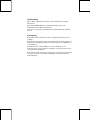 2
2
-
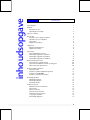 3
3
-
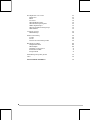 4
4
-
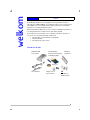 5
5
-
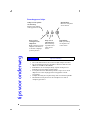 6
6
-
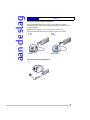 7
7
-
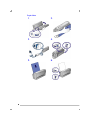 8
8
-
 9
9
-
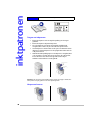 10
10
-
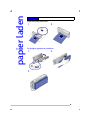 11
11
-
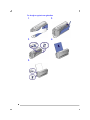 12
12
-
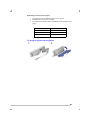 13
13
-
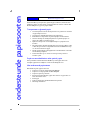 14
14
-
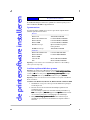 15
15
-
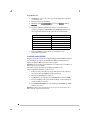 16
16
-
 17
17
-
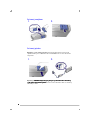 18
18
-
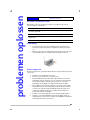 19
19
-
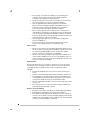 20
20
-
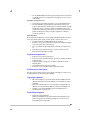 21
21
-
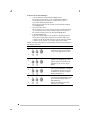 22
22
-
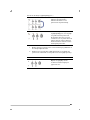 23
23
-
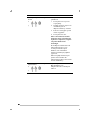 24
24
-
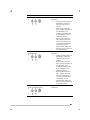 25
25
-
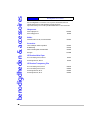 26
26
-
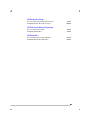 27
27
-
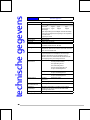 28
28
-
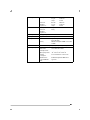 29
29
-
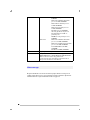 30
30
-
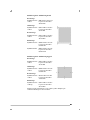 31
31
-
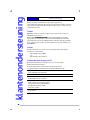 32
32
-
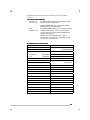 33
33
-
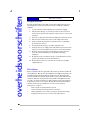 34
34
-
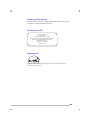 35
35
-
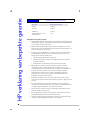 36
36
-
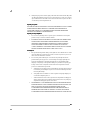 37
37
-
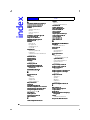 38
38
-
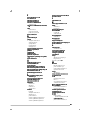 39
39
-
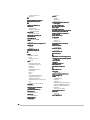 40
40
-
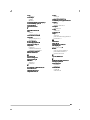 41
41
-
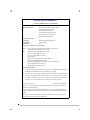 42
42
-
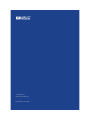 43
43
HP Deskjet 350c Printer series Handleiding
- Type
- Handleiding
- Deze handleiding is ook geschikt voor
Gerelateerde papieren
-
HP Deskjet 460 Mobile printer serie Handleiding
-
HP Deskjet 9800 Printer series Handleiding
-
HP Deskjet 9600 Printer series Handleiding
-
HP Deskjet 5400 series Handleiding
-
HP Deskjet 5440 Printer series Handleiding
-
HP Deskjet 1220c Printer series Handleiding
-
HP Deskjet 948c de handleiding
-
HP Deskjet 450 Mobile Printer series Handleiding
-
HP Deskjet 6940 Printer series Handleiding
-
HP Deskjet 6940 Printer series Handleiding